Kodi est un lecteur multimédia open source gratuit disponible pour plusieurs appareils et plusieurs plates-formes. Permet à l'utilisateur de diffuser ou de lire des médias comme des vidéos, images, podcasts et musique. Il existe des tonnes d'options personnalisables dans Kodi qui permettent à l'utilisateur de configurer l'application selon sa volonté.. Kodi a un mécanisme de plugin développé par des tiers. Ces modules complémentaires permettent à l'utilisateur d'améliorer son expérience et d'ajouter diverses fonctionnalités à son logiciel Kodi existant..
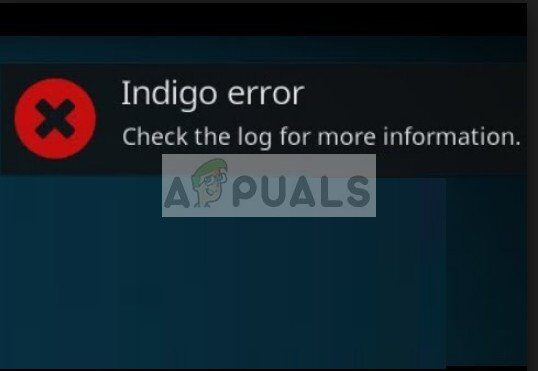 Erreur Indigo sur Kodi
Erreur Indigo sur Kodi
Une fois que ce complément est l'Indigo. L'addon Indigo est un ensemble d'outils de réparation et de diagnostic pour garder votre Kodi en bon état, scannez-le de temps en temps et apportez les modifications nécessaires si nécessaire. Cependant, les utilisateurs signalent une erreur Indigo lors de l'ouverture du Kodi ne leur permettant pas du tout d'utiliser la plate-forme.
Quelles sont les causes de l'erreur Indigo sur Kodi?
Il y a très peu de raisons pour lesquelles vous pouvez rencontrer une erreur Indigo sur votre Kodi. Certains d'entre eux sont énumérés ci-dessous:
-
Vous pouvez rencontrer cette erreur en raison d'une mauvaise mise à jour. Il existe plusieurs rapports indiquant que des versions telles que 4.0.4 ils ont induit beaucoup d'erreurs qui ont forcé le module à entrer dans un état d'erreur.
-
Le module Indigo est endommagé ou incomplet, donc vous êtes invité pour le message d'erreur.
-
Si Indigo indique une erreur et fait référence aux messages du journal, un autre plugin ou module peut être dans un état d'erreur et Indigo ne peut pas le réparer.
Avant de commencer avec les solutions, assurez-vous d'avoir une connexion Internet active.
Solution 1: Mettre à jour / Remuez votre version
La principale raison pour laquelle vous ne pouvez pas jouer ou utiliser votre Kodi est une mauvaise mise à jour. Étant donné que les modules complémentaires sont créés par des développeurs tiers et que Kodi a été récemment mis à jour, il y a une forte probabilité que la nouvelle mise à jour ait commencé à causer des problèmes.
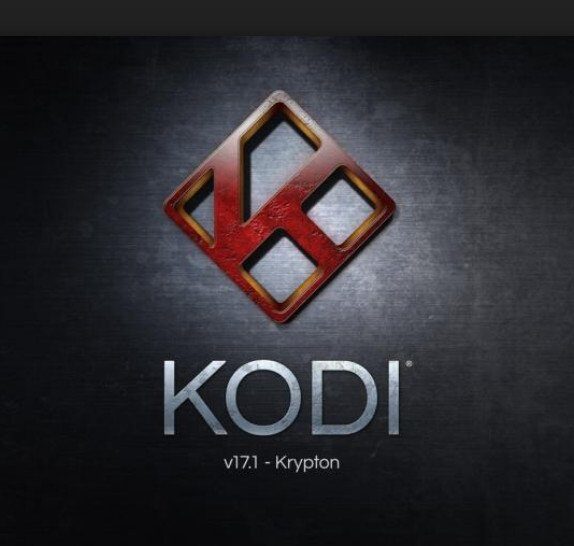 Version Kodi 17- Krypton
Version Kodi 17- Krypton
Maintenant, il y a deux choses à garder à l'esprit: la version du module complémentaire et la version de Kodi elle-même. Premier, assurez-vous que les deux modules sont mis à jour vers la dernière version disponible. En second lieu, si tu as tout mis à jour, vous pouvez revenir à une version précédente dans les deux cas un par un et vérifier si cela a corrigé le message d'erreur. Il y a eu de nombreux rapports que des versions comme 4.0.4 / 17 causé des messages d'erreur à grande échelle et, donc, ils ont cassé le module.
Solution 2: réinstaller Indigo
Si mise à jour / la mise à jour à nouveau ne résout pas le problème, vous pouvez désinstaller complètement Indigo de votre Kodi et vérifier si cela résout le message d'erreur. Si c'est ainsi, vous pouvez réessayer d'installer Indigo à partir d'un nouveau référentiel. Il y a des situations où le module peut être incomplet ou endommagé, donc le message d'erreur s'affiche.
-
Accédez à la section Modules complémentaires Kodi, faites un clic droit sur Indigo et sélectionnez Informations sur le plugin.
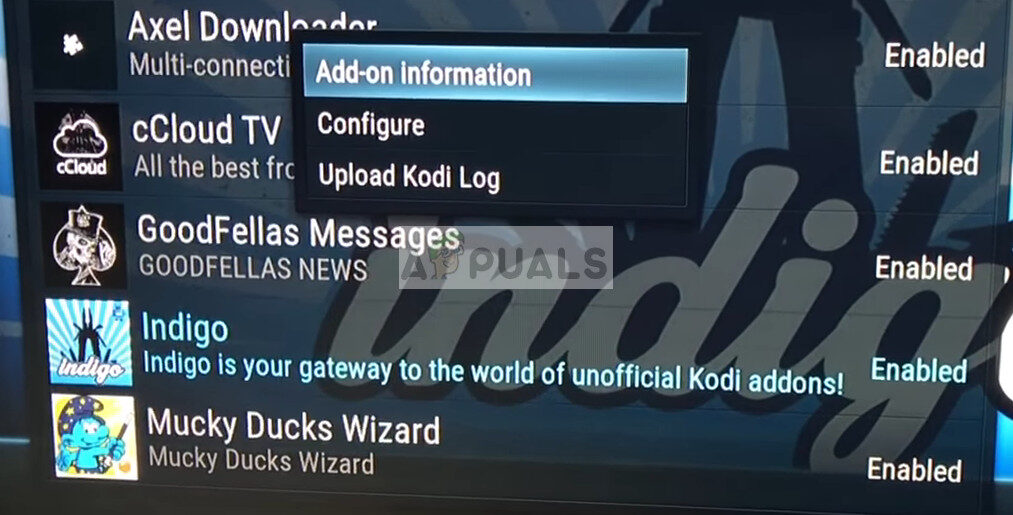 Informations complémentaires Indigo
Informations complémentaires Indigo
-
Maintenant, sélectionnez Désinstaller dans la liste des options disponibles. Après avoir désinstallé Indigo, redémarrez votre ordinateur et voyez si cela résout le message d'erreur.
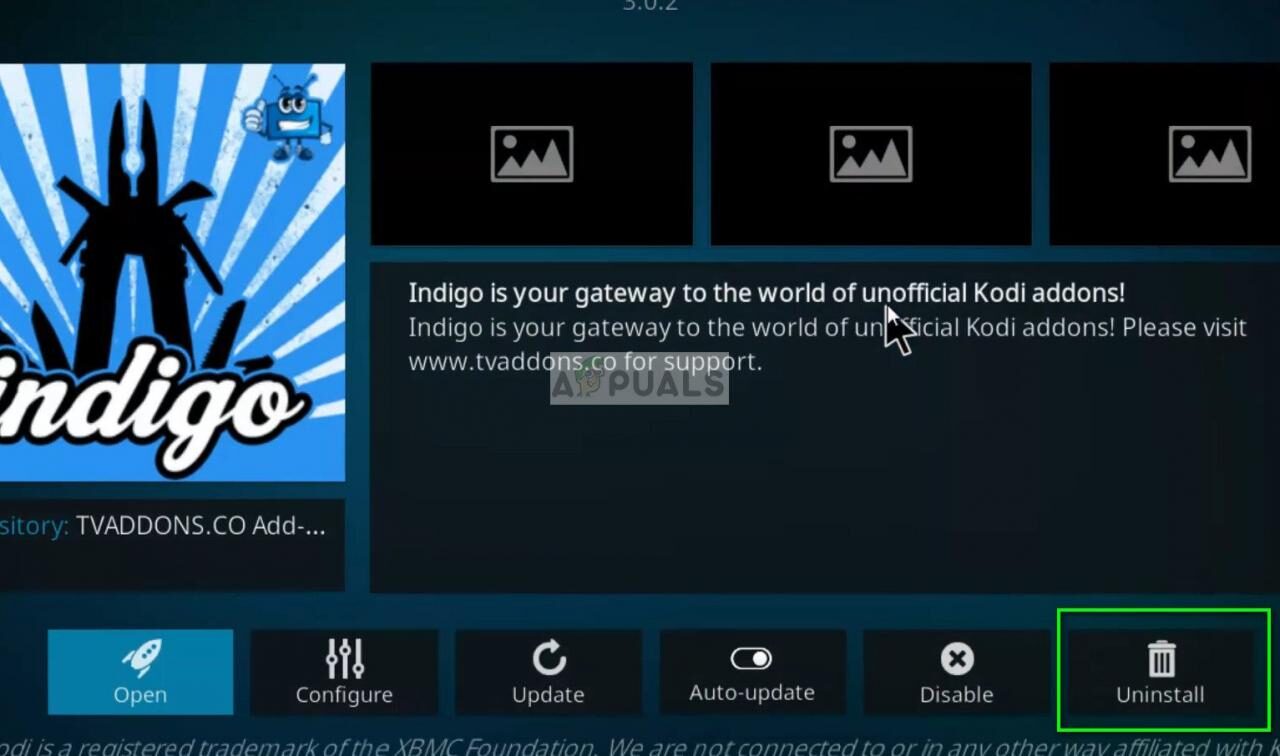 Désinstaller- Indigo
Désinstaller- Indigo
Si le message d'erreur ne réapparaît pas, vous pouvez réessayer d'installer Indigo à partir de zéro à partir d'un nouveau référentiel et voir si cela fonctionne.
SUGGESTION PROFESSIONNELLE: Si le problème vient de votre ordinateur ou ordinateur portable / portable, vous devriez essayer d'utiliser Reimage Plus, qui peut analyser les référentiels et remplacer les fichiers endommagés et perdus. Cela fonctionne dans la plupart des cas, lorsque le problème provient d'une corruption du système. Vous pouvez télécharger Reimage pour En cliquant ici
-
Ouvrez le gestionnaire de fichiers sur Kodi et sélectionnez Ajouter une source dans la barre de navigation de gauche.
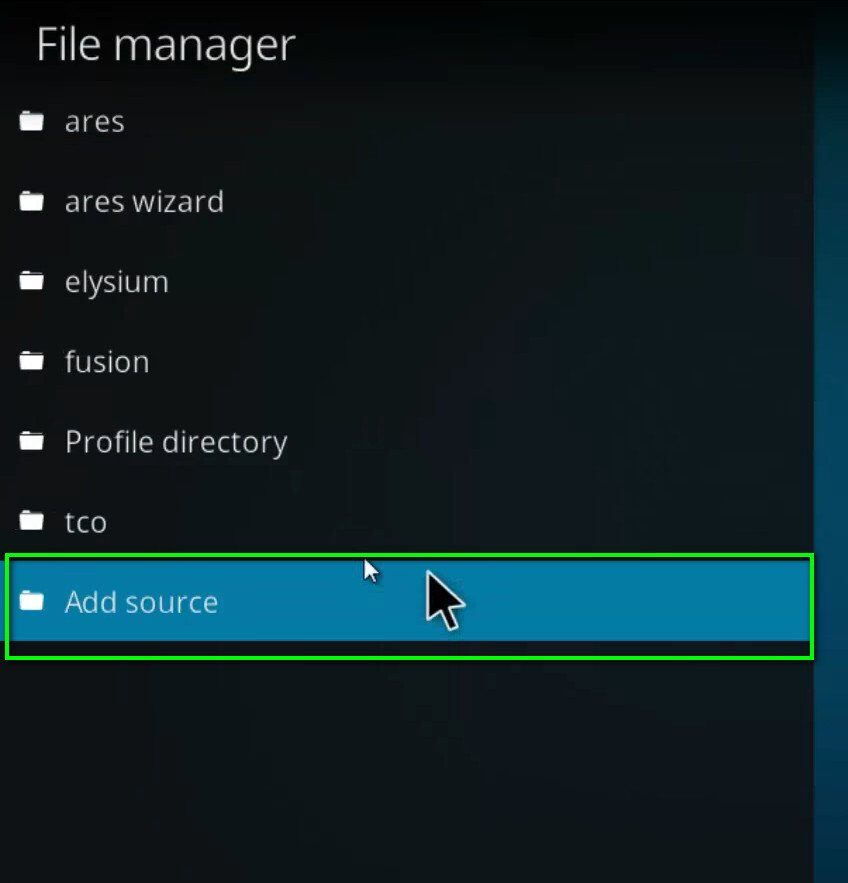 Ajouter une source: Gestionnaire de fichiers Kodi
Ajouter une source: Gestionnaire de fichiers Kodi
-
Entrez le chemin comme (http://fusion.tvaddons.co/ ) et nommez la source du médium comme indigo. Appuyez sur OK pour enregistrer les modifications.
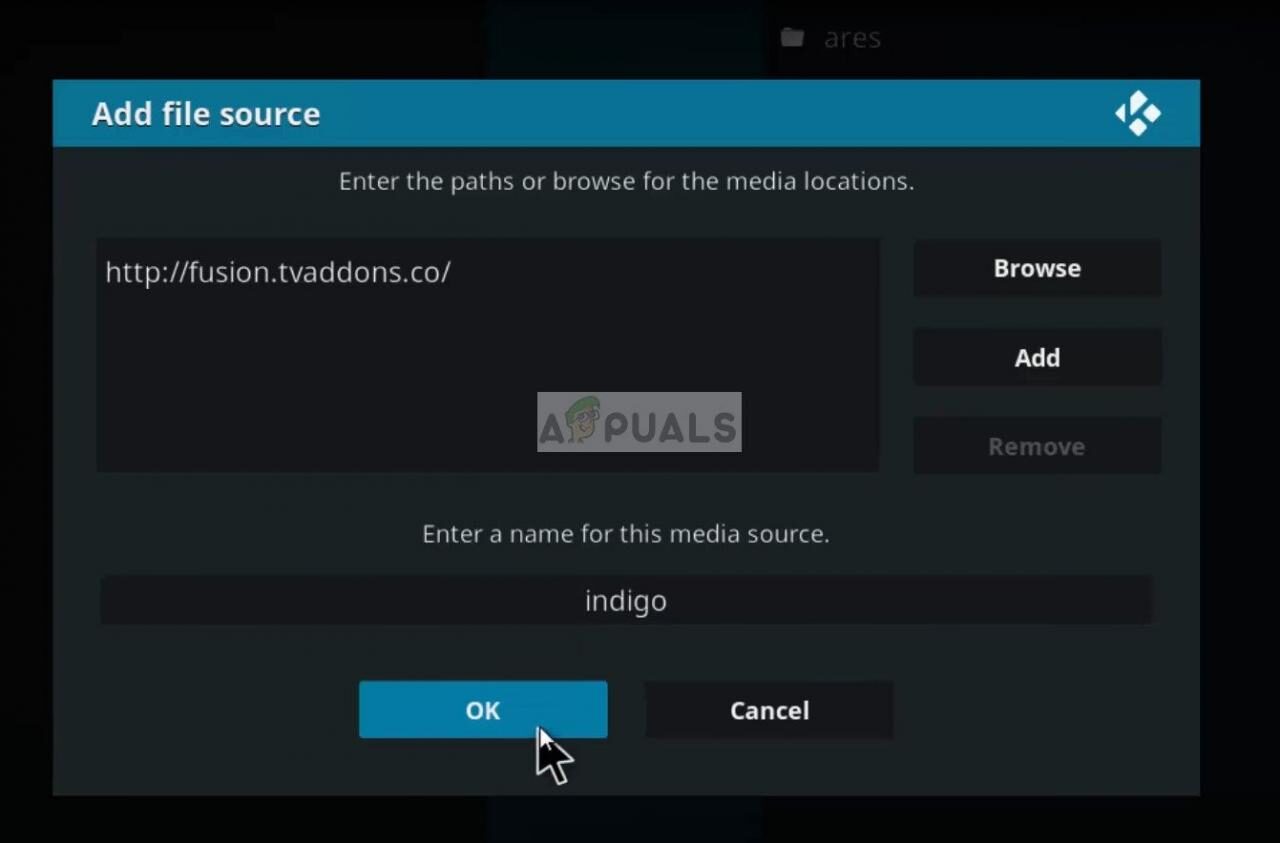 http://fusion.tvaddons.co/
http://fusion.tvaddons.co/
-
Cliquez maintenant sur la petite case en haut à droite de l'écran sur la page des modules complémentaires Kodi.
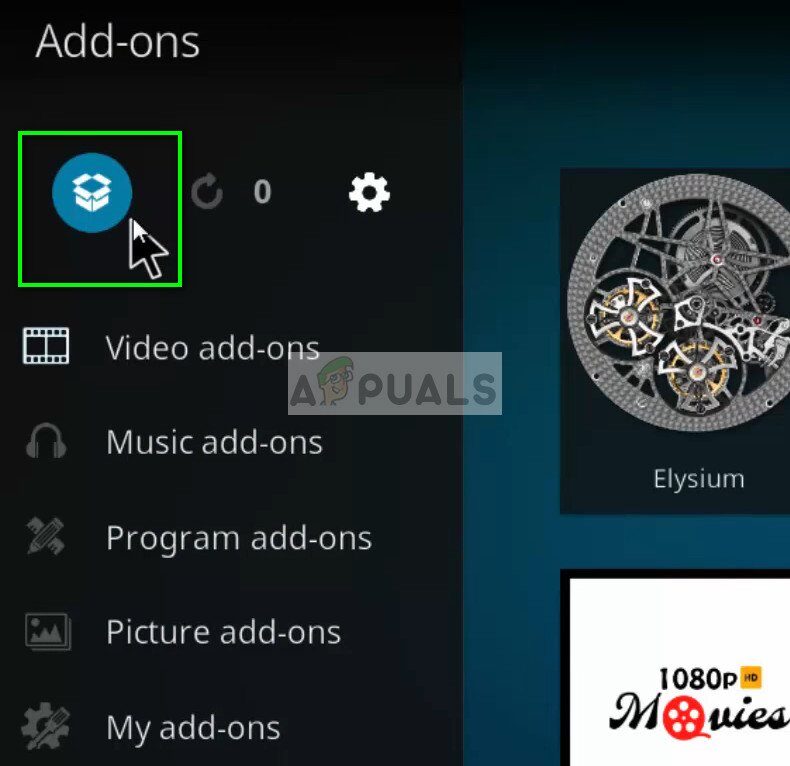 Ajouter un plug-in
Ajouter un plug-in
-
Maintenant, sélectionnez Installer à partir du fichier zip dans le menu suivant.
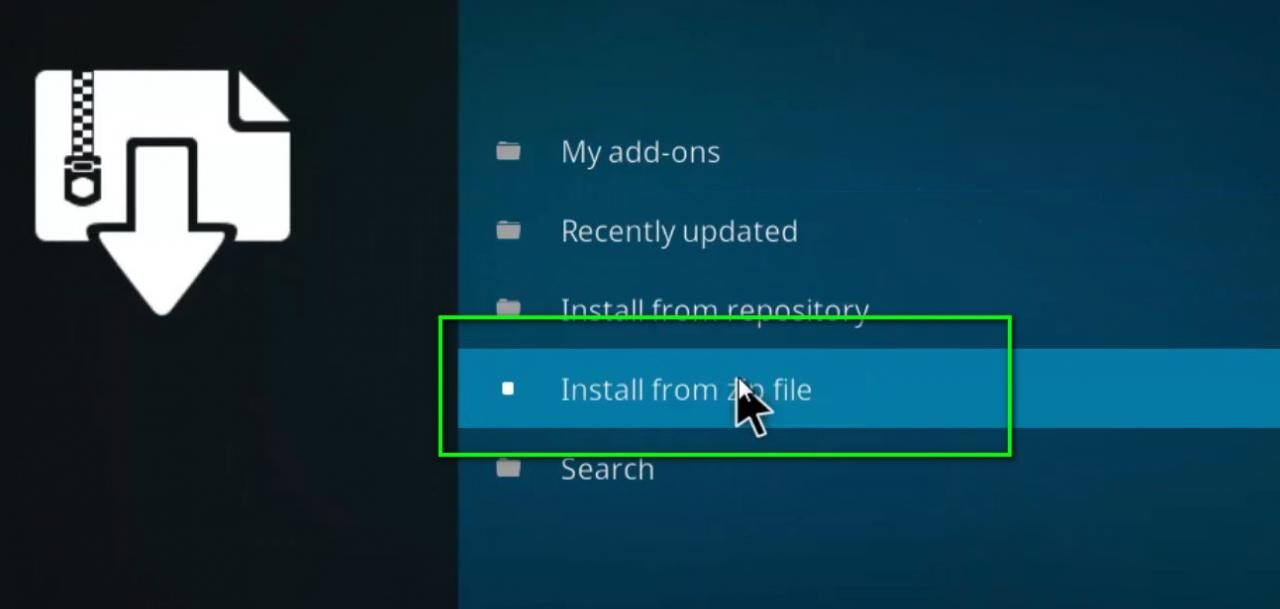 Installer à partir du fichier zip
Installer à partir du fichier zip
-
Naviguez maintenant jusqu'au répertoire que nous venons de créer et cliquez sur le dossier démarrer ici.
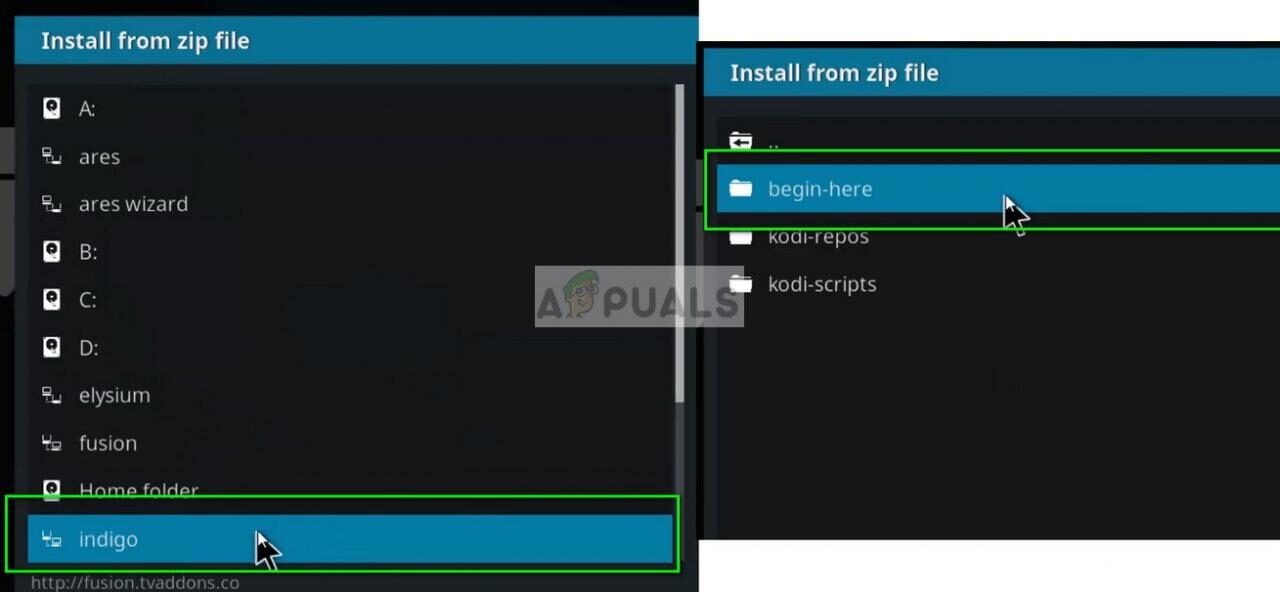 Naviguez et accédez au répertoire Indigo
Naviguez et accédez au répertoire Indigo
-
Sélectionnez maintenant la version Indigo disponible à l'écran et procédez à l'installation.
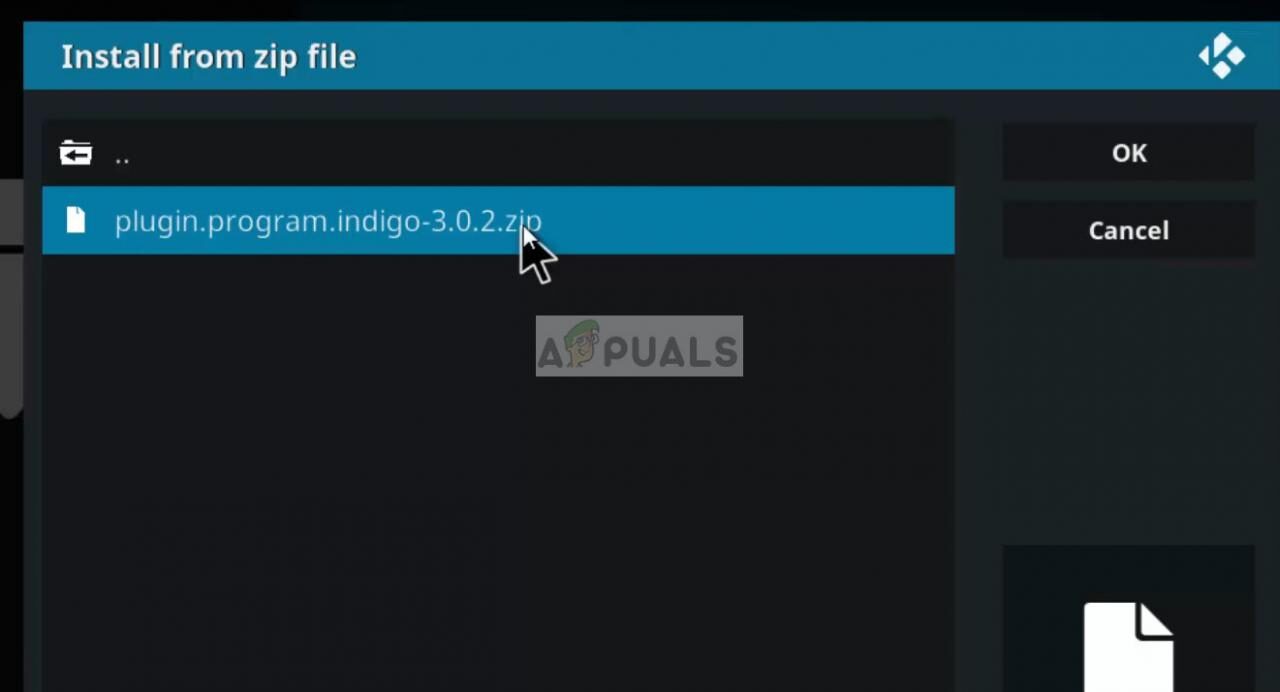 La dernière version du plugin Indigo
La dernière version du plugin Indigo
-
Après l'installation, redémarrez complètement votre Kodi et vérifiez si Indigo est correctement installé sans aucun message d'erreur.
SUGGESTION: Si aucune des méthodes n'a résolu votre problème, nous vous recommandons d'utiliser l'outil de réparation Reimage, qui peut analyser les référentiels pour remplacer les fichiers endommagés et perdus. Cela fonctionne dans la plupart des cas, lorsque le problème provient d'une corruption du système. Reimage optimisera également votre système pour des performances maximales. Vous pouvez télécharger Reimage pour En cliquant ici






